EACを日本語化すると一部がロシア語に文字化けする問題

どーも!カゴブロ(@kagoblo)です。
音楽CDをLAMEのmp3に変換するために、Exact Audio Copy(EAC)を使うことにしました。
普段使っていたiTunesではmp3の音質が悪いようなのでEACをインストールして、日本語化しました。
その際、アーティストや曲名などのアルバム情報のデータベース、GracenoteのCDDBの設定をしようと思ったら一部がロシア語に文字化けして表示されていたので修正方法を共有。
私の動作環境はWindows10です。
メタデータオプション周りがロシア語に文字化け
ロシア語で表示されているのはこんな感じ
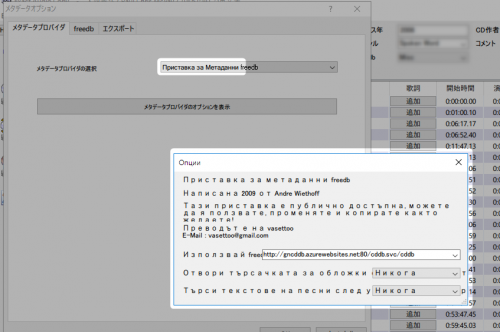
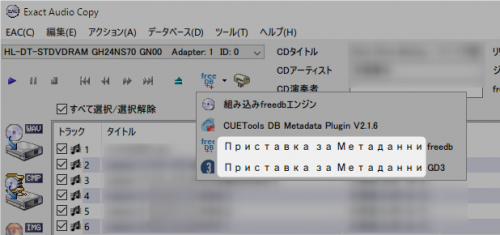
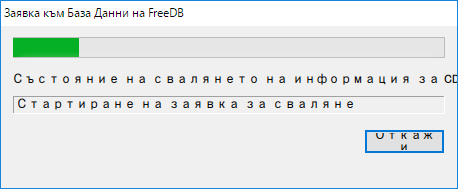
メタデータオプションや”freedb Metadata Plugin”周りがロシア語に文字化けしてしまってますね。
Languagesファイルを消してしまえばいい
ロシア語に文字化けしてしまっている部分まで日本語化する必要も特にないので、その部分は英語表示になるようにします。
なるようにします。と言っても言語ファイルを英語だけにするという力技ですw
今回問題になるディレクトリはここ
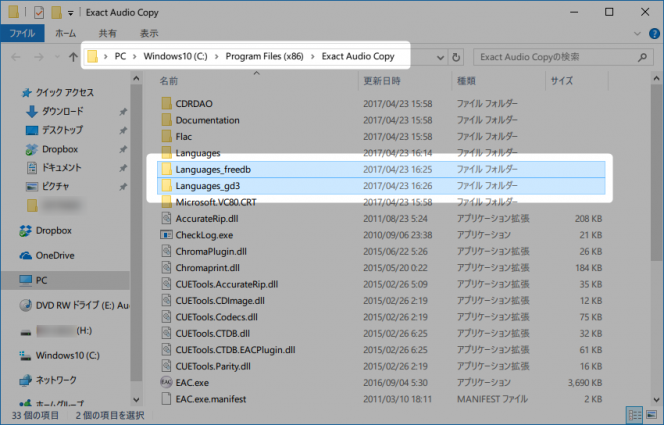
EACのインストールフォルダ内の
C:Program Files (x86)Exact Audio CopyLanguages_freedb
「Languages_freedb」フォルダと、
C:Program Files (x86)Exact Audio CopyLanguages_gd3
「Languages_gd3」フォルダ。
まず「Languages_freedb」フォルダを開きます。
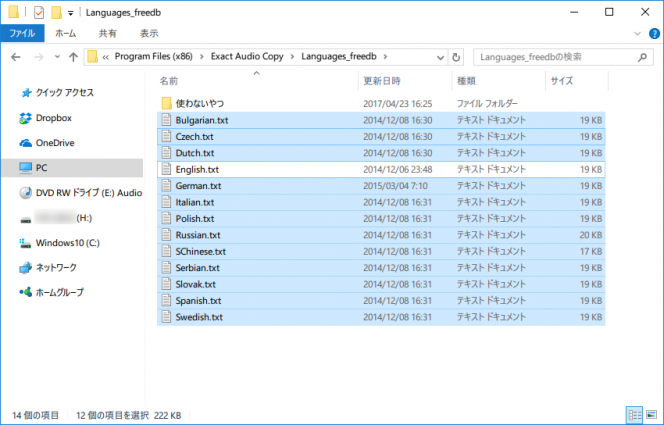
English.txt以外を削除、もしくは私のように適当な名前のフォルダを作り退避。
削除せずに退避する場合はこんな警告がでるかもしれないので「すべての項目にこれを実行する」にチェックを入れて、続行をクリック

するとこんな感じ
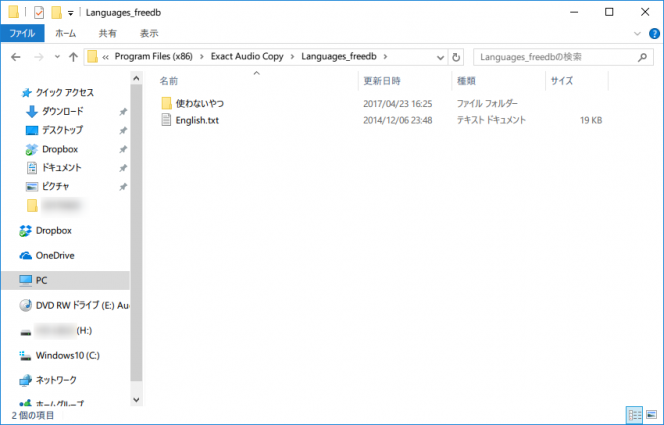
「Languages_gd3」フォルダも同様にこんな感じ。
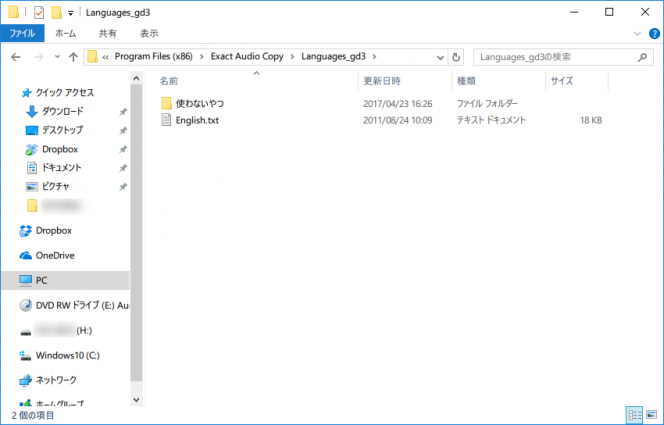
もしEACを起動してたら、プログラムを再起動するとロシア語が英語になっていると思います。
この情報はこちらのページを参考にしました。
おまけ:EACからGracenoteへ接続する方法
以下のふたつのページを参照ください
どなたかのお役に立てば幸いです。

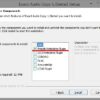







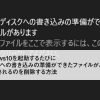


ディスカッション
コメント一覧
記事拝見させていただきました。こちらでは英語と置き換えることで対処されておりますが日本語化ファイルを作りましたのでこちらもご確認ください。
https://www.axfc.net/u/3838494?key=kamiyanao
>匿名さん
日本語化ファイルの存在を教えていただきありがとうございます!